15 parasta ilmaista videotallennusohjelmistoa: Tunne niiden ominaisuudet
Tässä on 15 ilmaista videotallennusohjelmistoa sinulle. Voit valita parhaan tallentaaksesi opetusvideoita, pelaamista, verkkokokouksia, podcasteja ja paljon muuta. Kaikki seuraavat työkalut on testattu todellisessa käytössä.
Suojattu lataus
Suojattu lataus

Näytön sisällön nauhoittaminen on välttämätöntä koulussa, töissä, peleissä ja niin edelleen. Täten, ilmainen videotallennusohjelmisto on välttämätöntä, että ihmiset pitävät kopiota rajoitetuista tapahtumista Internetissä ja tutkivat ohjeita huolellisesti. Joten miten saada laadukas video? Tämä opas antaa sinulle 15 parasta ilmaista videotallennusohjelmistoa näytön toimintojen tallentamiseen Windowsissa tai Macissa.
Opasluettelo
15 parasta ilmaista videotallennusohjelmistoa Macille/Windowsille Usein kysytyt kysymykset ilmaisista videotallennusohjelmistoista15 parasta ilmaista videotallennusohjelmistoa Macille/Windowsille
| Testattu ohjelmisto | 15 ilmaista työkalua sekä Windowsissa että Macissa |
| Harkitut ominaisuudet | Helppokäyttöinen, muokkaustyökalut, tallennustilat ja rajoitukset myös |
| Tallenna alustat | Kokousohjelmat, kuten Zoom, Microsoft Teams jne.; sosiaalinen media, kuten YouTube, Facebook jne.; Suoratoistosivustot, kuten Twitch, TikTok, Ins ja muut. |
| Paras suositus | AnyRec Screen Recorder tallentaa kaikki toiminnot. |
Kaikki ilmaiset videotallennusohjelmistot eivät tarjoa samoja ominaisuuksia, varsinkin jos jotkut tarjoavat vain ilmaisen kokeiluversion. Alla luetellut ilmaiset näytön tallentimet ovat joitain ikonisia ohjelmia videoiden tallentamiseen.
1. AnyRec Screen Recorder

AnyRec Screen Recorder on kevyt ilmainen videotallennustyökalu, jonka avulla voit tallentaa videoita verkossa, webinaareja, pelaamista ja muita toimintoja. Tehokkaan näytön tallentimen lisäksi se tarjoaa myös muita tallennusvaihtoehtoja, kuten äänen, web-kameran, pelin ja puhelimen, joten sinulla on laaja valikoima tallentimia erilaisiin tehtäviin. Lisäksi voit säätää tallennusasetuksia pitääksesi korkealaatuisen tulosteen haluamallasi tavalla. Käytä tätä ilmaista videotallennustyökalua tallentaaksesi kaikki näytöllä näkyvät toiminnot nyt.

Tehokas näytön tallennin, jonka avulla voit määrittää videon laadun, kuvanopeuden, muodon jne.
Auta käyttäjiä kaappaamaan näyttöjä koko näytön tai manuaalisen alueen ja ikkunan valinnalla.
Tarjoa ominaisuuksia, kuten reaaliaikaiset piirustustehosteet, kuvakaappaukset ja aikataulun asettaminen.
Asetusvalikon avulla käyttäjät voivat mukauttaa pikanäppäimiä, tehdä soundcheckin jne.
Suojattu lataus
Suojattu lataus
2. VLC Media Player
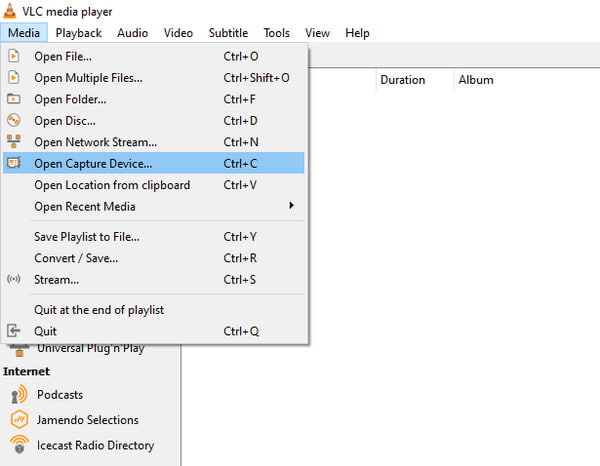
VLC tunnetaan ilmaisesta mediasoitinominaisuudestaan, mutta se tarjoaa muutakin kuin ainutlaatuisten tiedostojen avaamisen ja toistamisen. Sen ilmaiset näytön tallentimen ominaisuudet sisältävät mukautettavan kuvasuhteen, kuvanopeuden ja muita toimintoja. VLC Media Player on avoimen lähdekoodin, joten voit muuttaa sen järjestelmää haluamallasi tavalla. Tämän työkalun ainoa haittapuoli on, että voit toistaa videon vain sen verkkotunnuksessa.
Ominaisuudet:
◆ Suoraviivainen ja käyttäjäystävällinen käyttöliittymä.
◆ Ota käyttöön suoratoisto Internetissä tai verkossa.
◆ Tuki tulostusmuotoja, kuten MP4 ja MOV.
◆ Täysin ilmainen käyttää median tallentamiseen ja toistamiseen.
3. OBS Studio
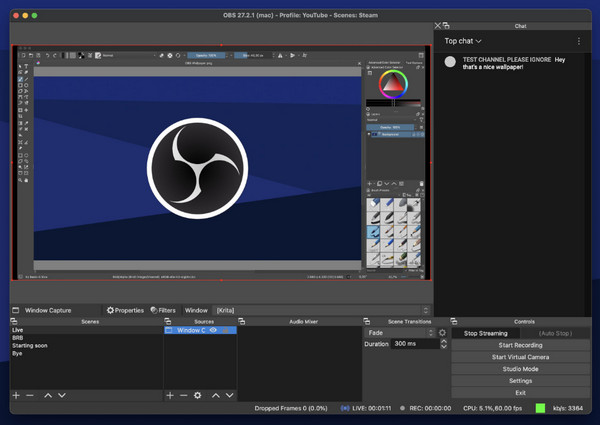
Jos pidät ammattimaisesta ilmaisesta näytön tallennusohjelmistosta, OBS sopii työhön. Yksi suosituimmista avoimen lähdekoodin ohjelmistoista, jota voi käyttää ilmaiseksi videoiden tallentamiseen ja editointiin. Se toimii hyvin suoratoistoon Twitchillä ja muilla alustoilla, kun taas voit käyttää sen reaaliaikaista video- ja äänitallennusta. OBS:n oppimiskäyrä ei tietenkään ole aloittelijoille, mutta voit ottaa aikaa oppiaksesi lisää siitä.
Ominaisuudet:
◆ Aloita nopeasti nauhoitus useista lähteistä samanaikaisesti.
◆ Tukee alustat, kuten Facebook, Hitbox, YouTube jne.
◆ Konfiguroitavat vaihtoehdot on virtaviivaistettu asetuspaneelissa.
◆ Tarjoa äänimikseri lähdesuodatinta kohden.
4. ShareX
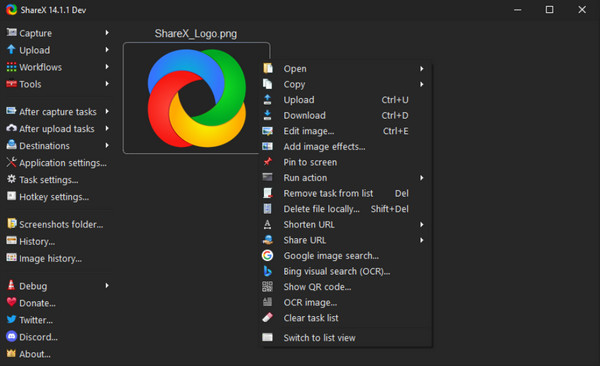
Toinen avoimen lähdekoodin ja ilmainen näytön tallennusohjelmisto näytöllä olevien toimintojen tallentamiseen. ShareX tunnetaan koko vierivän verkkosivun kaappaamisesta, aikataulujen mahdollistamisesta ja tekstin tunnistamisesta OCR:n avulla. Voit ladata ohjelmiston Windows 7-, 8-, 10- ja uudempiin versioihin. Tallenna kaikki näytöllä näkyvät toiminnot ShareX:llä sen suoraviivaisella käyttöliittymällä.
Ominaisuudet:
◆ Salli käyttäjien tallentaa video ja tallentaa se GIF-muodossa.
◆ Tukee mediatiedostojen vientiä eri muodoissa.
◆ Tallennettavaan mediaan ei lisätä vesileimaa.
◆ Tarjoa kuvakaappausominaisuus kuvien ottamista varten tallennuksen aikana.
5. Xbox-pelipalkki
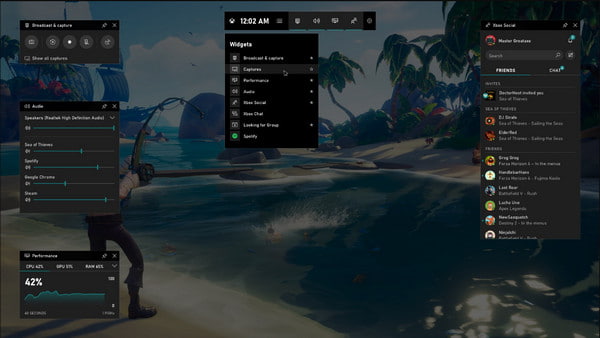
Windows 10:ssä on sisäänrakennettu ilmainen näytön tallennusominaisuus, jota voit käyttää milloin tahansa. Xbox Game Bar on esiasennettu uusimpaan Windows-versioon, ja voit määrittää sen milloin tahansa. Siirry Asetukset-kohtaan ja ota Xbox-pelipalkin asetukset käyttöön aktivoidaksesi sen. Paina sitten Windows-logoa ja G-näppäintä samanaikaisesti avataksesi pelipalkin.
Ominaisuudet:
◆ Tallenna enintään 30 minuuttia.
◆ Tarjoa mukautettavia pikanäppäimiä eri komponenteille.
◆ Säädettävä äänen tallennus mikrofonin ja sisäisen äänen kautta.
◆ Näytä käyttäjän laitteen CPU, GPU ja RAM suorituskyky.
6. CamStudio
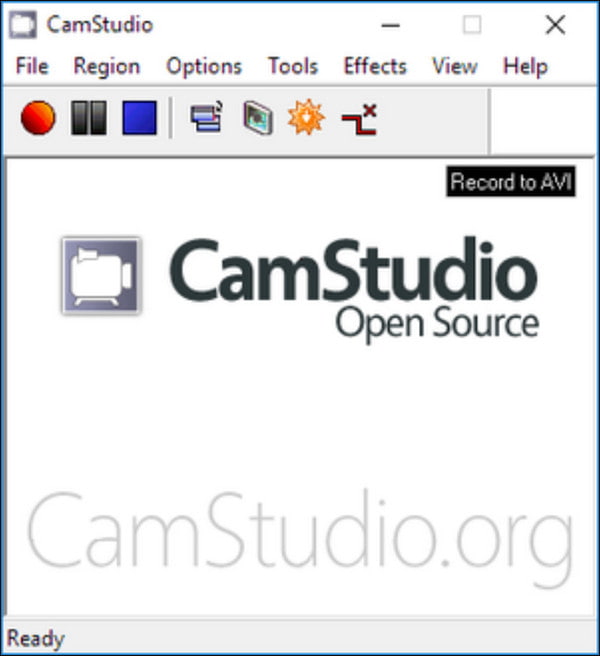
CamStudio on yksi harvoista ilmaisista videotallennusohjelmistoista, jonka avulla voit luoda alan standardinmukaisia AVI-mediatiedostoja. Voit valita mukautettuja osoittimia kaapataksesi koko näytön tai osittaisen näytön. Lisäksi näytön tallennin on käytettävissä, ja monet käyttäjät luottavat sen korkeaan videon laatuun, jonka voit polttaa CD- tai DVD-levylle.
Ominaisuudet:
◆ Tarjoa reaaliaikainen huomautusominaisuus.
◆ Ota käyttöön äänen ja järjestelmän äänen tallentaminen samanaikaisesti.
◆ Erinomaiset antialiasoidut tekstitykset tallennuksiin.
◆ Määritä videon laatu käyttäjän mieltymysten mukaan.
7. Screencast-O-Matic
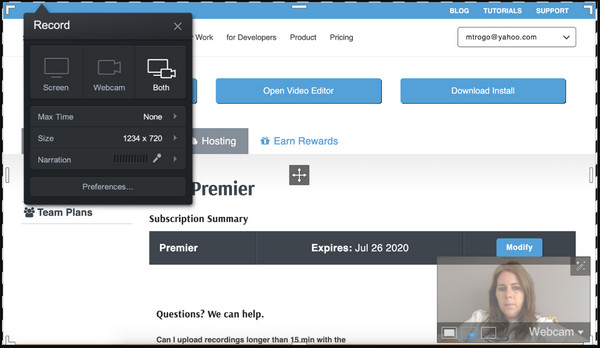
Tämä ilmainen näytön tallennin on verkkopohjainen työkalu, jota voit käyttää Windowsissa ja Macissa. Se tarjoaa kaikki videotallenteisiin tarvitsemasi työkalut, kuten videoeditorin, isännän ja jakamisen. Parasta Screencast-O-Maticissa on se, että se antaa sinulle useamman kuin yhden vaihtoehdon tallentaa tallennettu video, mukaan lukien työpöydälle, YouTubeen tai jaettavien linkkien kautta.
Ominaisuudet:
◆ Käyttäjät voivat määrittää kaapattavan osan näytöstä.
◆ Tarjoa koko-, selostus- ja nopeudenmuutosvaihtoehtoja.
◆ Tuki peittokuvien, tekstin, animaatioiden jne.
◆ Tarjoa kromilaajennusversiota helpottamaan web-tallennusta.
8. Flashback Express
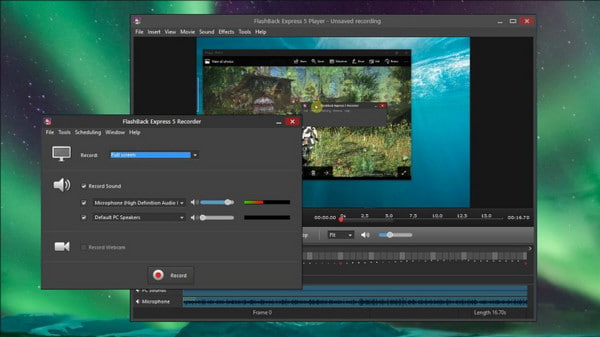
Yksinkertaisen ilmaisen näytön tallentimen avulla voit tallentaa korkealaatuista sisältöä Internetissä. Siinä on ominaisuuksia, joiden avulla voit leikata materiaalia ja lisätä kommentteja tai musiikkia. Voit myös muokata videota lisäämällä elementtejä, kuten kuvatekstejä, nuolia ja kuvia. Flashback Express voi tallentaa tallennetun videon MP4-muodossa, jonka voit ladata nopeasti YouTubeen.
Ominaisuudet:
◆ Tallenna materiaalia ilman vesileimaa.
◆ Salli käyttäjien lisätä verkkokameran peittokuvaa tallennuksen aikana.
◆ Tallenna mikrofoni ja tietokoneen ääni.
◆ Rajoittamaton videotallennusaika.
9. QuickTime Player

Mac-käyttäjille QuickTime Player on paras ilmainen näytön tallennusohjelmisto, joka on aina saatavilla. Vaikka se tunnetaan mediasoittimena, voit käyttää näytön tallennusominaisuuksia siirtymällä kohtaan Tiedosto -valikkoa ja napsauttamalla Uusi näytön tallennus -painiketta. Valitettavasti QuickTime Playerillä ei ole mitään mahdollisuutta tallentaa sisäistä ääntä paitsi kolmannen osapuolen ohjelmiston avulla.
Ominaisuudet:
◆ Ei aikarajoitusta näytön tallennukselle.
◆ Ota videon vienti käyttöön eri muodoissa.
◆ Tuki näytön kaappaamiseen Skypen toiminnassa.
◆ Muokattavat videotallennusasetukset.
10. Ilmainen kamera
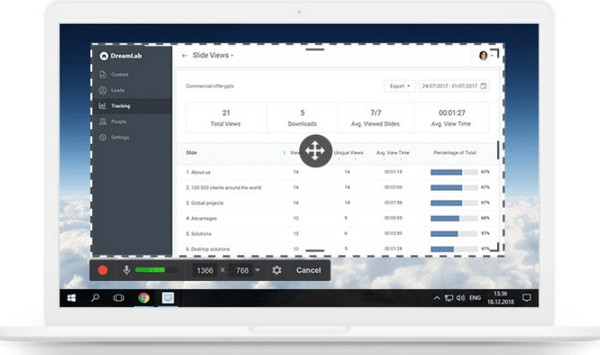
Free Cam on ilmainen näytön tallennin, jossa on sisäänrakennetut video- ja äänieditorit. Se tukee koko näytön tai vain säädettävän osan kaappaamista. Toinen toiminto, jota voit odottaa, on se, kuinka se voi samanaikaisesti tallentaa ääntä tietokoneeltasi ja mikrofonistasi vain nopealla asennuksella. Ilmaisen ohjelmiston lisäksi Free Cam ei lisää vesileimaa videoihisi.
Ominaisuudet:
◆ Videon resoluutio on erinomainen.
◆ Ei mainosten keskeytyksiä tallennuksen aikana.
◆ Tallenna ja vie materiaalia WMV-muodossa.
◆ Muokkaustoimintoihin kuuluu taustamelun poistaminen.
11. Monosnap
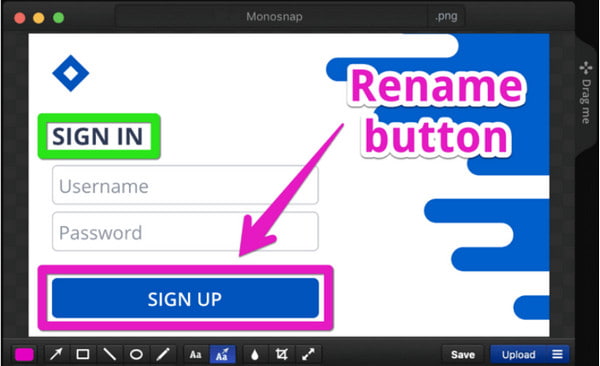
Yksi parhaista ilmaisista videotallennusohjelmista Windowsille ja Macille. Monosnapilla on yli kaksi miljoonaa käyttäjää maailmanlaajuisesti, koska sen käyttöliittymä on interaktiivinen tallennuksen suhteen. Ominaisuuksiin kuuluu tilannekuva ja mahdollisuus kääntää lähteitä, kuten verkkokamera, mikrofoni ja järjestelmän ääni. Voit tallentaa videon yhdistämällä näytön tallentimen CloudAppiin, Yandexiin tai Google Driveen.
Ominaisuudet:
◆ Tuki 60 FPS tasaisempaan toistoon.
◆ Tarjoa todellisia piirustustehosteita, kuten kynä, muotoja, nuolia jne.
◆ Täysin ilmainen käyttää opetusohjelmassa tai online-kokouksissa.
◆ Tukee muita pilviasemia, kuten Disk, Dropbox ja FTP.
12. MadCap Flare
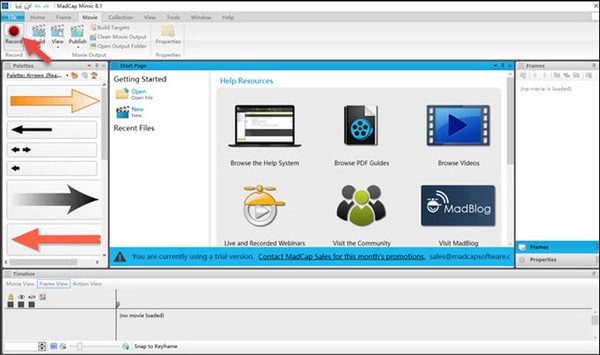
Ammattimaisen kirjoittamisen, julkaisun ja kääntämisen maineen lisäksi MadCap Flare on myös erinomainen ilmainen videotallennusohjelmisto. Kuvakaappaus- ja videotallennustoimintojen yhdistelmä saa lisää käyttäjiä, koska nämä ominaisuudet ovat tärkeitä nykypäivän virtuaalityössä. MadCap Flaren voi ladata vain Windowsille, ja se tarjoaa ilmaisen kokeilujakson jopa 30 päivän ajan.
Ominaisuudet:
◆ Videoihin ei lisätä vesileimaa.
◆ Mukana on erilaisia sovelluksia.
◆ Tarjoa lisää muokkausominaisuuksia, kuten siirtymiä ja animoituja kirjoitusruutuja.
◆ Ota käyttöön videon vieminen HTML5-muotoon tai PDF-muotoon.
13. ScreenMix
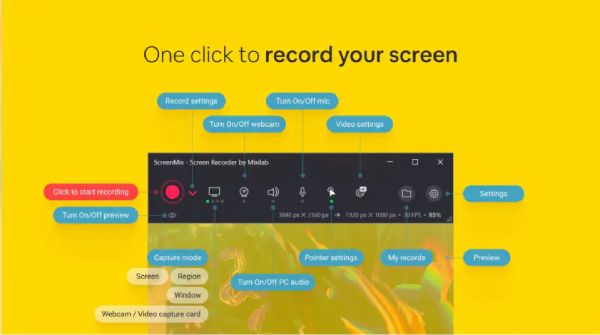
ScreenMix on monipuolinen ilmainen näytön tallennusohjelmisto, joka sopii sekä aloittelijoille että edistyneille käyttäjille Windows 11/10:ssä. Se tarjoaa käyttäjäystävällisen käyttöliittymän, jonka avulla on helppo aloittaa näytön tai tiettyjen sovellusikkunoiden tallentaminen. ScreenMix erottuu joukosta intuitiivisilla muokkausominaisuuksilla, joiden avulla käyttäjät voivat leikata ja parantaa tallennettuja videoitaan saumattomasti.
Ominaisuudet:
◆ Intuitiivinen käyttöliittymä sopii aloittelijoille.
◆ Muokkaa tallenteita helposti, mukaan lukien leikkaus- ja parannusominaisuudet.
◆ Vaihtoehdot kaapata koko näyttö tai tietyt sovellusikkunat.
◆ Tukee suosittuja videomuotoja vientiä ja jakamista varten.
14. ScreenFlow
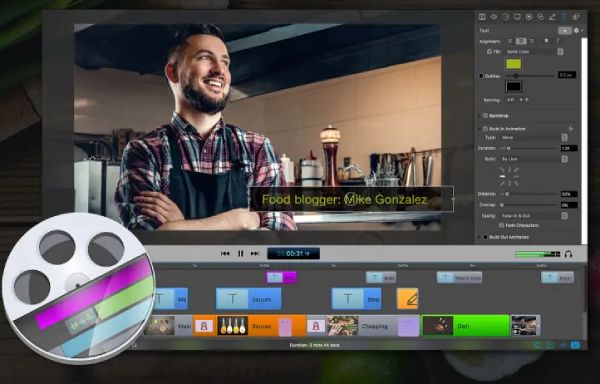
ScreenFlow on tehokas ilmainen videon tallennus- ja muokkaustyökalu, joka on suunniteltu Mac-käyttäjille. Se on erinomainen laadukkaiden näyttölähetysten kaappaamisessa, mikä tekee siitä ihanteellisen opetusohjelmien, esitysten ja ohjelmistoesittelyjen luomiseen. ScreenFlow'n edistyneiden muokkausominaisuuksien avulla käyttäjät voivat lisätä tallenteisiinsa huomautuksia, animaatioita ja ääniparannuksia.
Ominaisuudet:
◆ Tarjoa saumaton integraatio macOS-ympäristöön.
◆ Laadukkaat screencast-tallenteet säädettävillä kuvataajuuksilla.
◆ Tukea huomautuksia, animaatioita ja äänen parannuksia.
◆ Vie tallenteita eri muodoissa eri alustoille.
15. Toimintaa!
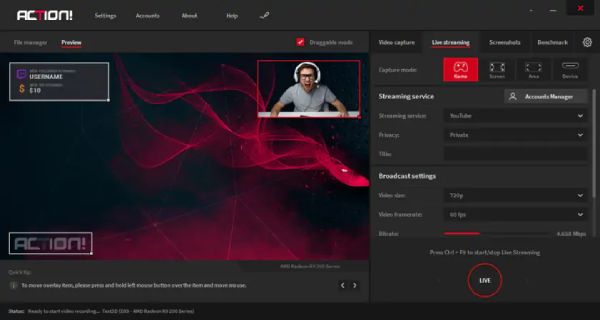
Toiminta!: Toiminta! on monipuolinen ilmainen näytön tallennusohjelmisto, joka asettaa suorituskyvyn ja käytettävyyden etusijalle. Toiminta! avulla käyttäjät voivat tallentaa sulavia teräväpiirtotallenteita, joilla on minimaalinen vaikutus Mac-järjestelmäresursseihin. Tämä työkalu sopii erityisen hyvin pelaajille ja sisällöntuottajille, jotka tarvitsevat tehokkaita näytön kaappaus- ja suoratoistoominaisuuksia.
Ominaisuudet:
◆ Käyttäjäystävällinen käyttöliittymä nopeaan ja vaivattomaan tallennukseen.
◆ Tasainen HD-näytön tallennus muokattavilla kuvataajuuksilla.
◆ Suoratoistoominaisuudet sellaisille alustoille kuin Twitch ja YouTube.
◆ Laitteistokiihdytys optimoi suorituskyvyn ja minimoi järjestelmän vaikutuksen.
Lue lisää
Usein kysytyt kysymykset ilmaisista videotallennusohjelmistoista
-
Mitkä ilmaiset näytön tallennuslaajennukset ovat parhaita ladattavissa?
Lataamisen lisäksi a työpöydän näytön tallennin, parhaat laajennukset, joita voit kokeilla, ovat Vmaker, Screencastify, Vidyard, Loom, Nimbus ja Hippo Video. Vieraile Chrome Web Storessa ja katso lisää ilmaisia näytön tallentimia keskeytymätöntä videokuvausta varten.
-
Onko saatavilla ilmaista online-näytön tallenninta ilman vesileimaa?
Kyllä, voit kokeilla AnyRec Free Screen Recorderia millä tahansa selaimella. Se takaa turvallisuuden kuvattaessa näytöllä olevia toimintoja ja rajoittamattoman tallennusajan. Käyttöliittymä on yksinkertainen, jossa voit käyttää toimintoja, kuten visuaalisia tehosteita ja asetuksia työkalun konfiguroimiseksi ennen tallennusta.
-
Mitä näytön tallentimen mobiiliversiota on paras käyttää?
Joissakin mobiililaitteissa, kuten iPhone- ja Xiaomi-laitteissa, on sisäänrakennettu näytön tallennin. Jos älypuhelimellasi ei kuitenkaan ole tätä etua, suosittelemme videon tallennussovelluksia. Voit kokeilla AZ Screen Recorderia, Vidma Recordia, Assistive Touch Screen Recorderia ja Super Screen Recorderia.
Johtopäätös
Kun olet oppinut parhaasta ilmaisesta videotallennusohjelmistosta Windowsille ja Macille, voit kokeilla niitä milloin tahansa tallentaaksesi sisältöä Internetistä parhaalla laadulla. Onneksi, jos joistakin työpöytätyökaluista puuttuu ominaisuuksia, AnyRec Screen Recorder antaa sinulle mitä tarvitset. Lataa ohjelmisto ilmaiseksi tänään ja koe sen teho!
Suojattu lataus
Suojattu lataus
 2024 Luettelo 10 luotettavimmista näytön tallentimen Chrome-laajennuksista
2024 Luettelo 10 luotettavimmista näytön tallentimen Chrome-laajennuksista